电脑控制面板里的程序如何隐藏
怎样隐藏桌面图标
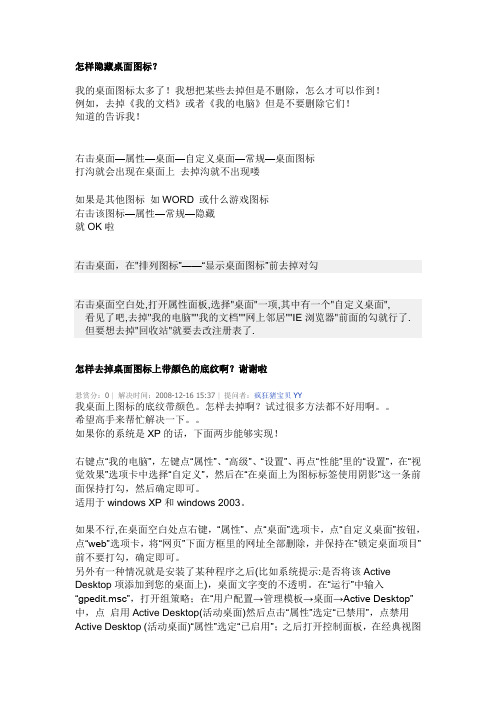
怎样隐藏桌面图标?我的桌面图标太多了!我想把某些去掉但是不删除,怎么才可以作到!例如,去掉《我的文档》或者《我的电脑》但是不要删除它们!知道的告诉我!右击桌面—属性—桌面—自定义桌面—常规—桌面图标打沟就会出现在桌面上去掉沟就不出现喽如果是其他图标如WORD 或什么游戏图标右击该图标—属性—常规—隐藏就OK啦右击桌面,在"排列图标”——“显示桌面图标”前去掉对勾右击桌面空白处,打开属性面板,选择"桌面"一项,其中有一个"自定义桌面",看见了吧,去掉"我的电脑""我的文档""网上邻居""IE浏览器"前面的勾就行了.但要想去掉"回收站"就要去改注册表了.怎样去掉桌面图标上带颜色的底纹啊?谢谢啦悬赏分:0 |解决时间:2008-12-16 15:37 |提问者:疯狂猪宝贝YY我桌面上图标的底纹带颜色。
怎样去掉啊?试过很多方法都不好用啊。
希望高手来帮忙解决一下。
如果你的系统是XP的话,下面两步能够实现!右键点“我的电脑”,左键点“属性”、“高级”、“设置”、再点“性能”里的“设置”,在“视觉效果”选项卡中选择“自定义”,然后在“在桌面上为图标标签使用阴影”这一条前面保持打勾,然后确定即可。
适用于windows XP和windows 2003。
如果不行,在桌面空白处点右键,“属性”、点“桌面”选项卡,点“自定义桌面”按钮,点“web”选项卡,将“网页”下面方框里的网址全部删除,并保持在“锁定桌面项目”前不要打勾,确定即可。
另外有一种情况就是安装了某种程序之后(比如系统提示:是否将该Active Desktop项添加到您的桌面上),桌面文字变的不透明。
在“运行”中输入“gpedit.msc”,打开组策略;在“用户配置→管理模板→桌面→Active Desktop”中,点启用Active Desktop(活动桌面)然后点击“属性”选定“已禁用”,点禁用Active Desktop (活动桌面)“属性”选定“已启用”;之后打开控制面板,在经典视图中打开系统,在“性能→高级选项→性能→视觉效果→使桌面文字透明”(等价于在之后执行第1种方法)。
组策略(gpedit.msc)设置大全

户将不能保存对桌面的更改。最后,双击启用“隐藏和禁用桌面上的所有项目”设置项,
将从桌面上删除图标、快捷方式以及其他默认的和用户定义的所有项目,连桌面右键菜单
都将被禁止。
3、启用或禁止活动桌面
利用“Active Desktop”项,可根据自己的需要设置活动桌面的各种属性。“启用活动桌
提示信息是某个设置禁止了这个操作。
二、隐藏或禁止控制面板项目
这里讲到的控制面板项目设置是指配置控制面板程序的各项设置,主要用于隐藏或禁止控
制面板项目。在组策略左边窗口依次展开“用户配置”→“管理模板”→“控制面板”项
,便可看到“控制面板”节点下面的所有设置和子节点。
1. 禁止访问“控制面板”
栏和‘开始’菜单”节点下。
四、隐藏或删除Windows XP资源管理器中的项目
一直以来,资源管理器就是Windows系统中最重要的工具,如何高效、安全地管理资源也一
直是电脑用户的不懈追求。依次展开“用户配置”→“管理模板”→“Windows组件”→“
Windows资源管理器”项,可以看到“Windows资源管理器”节点下的所有设置。下面就来
制面板。
4、其他
依次展开“显示”→“桌面主题”项,双击启用“删除主题选项”、“阻止选择窗口和按
钮式样”、“禁止选择字体大小”项后,可阻止他人更改主题、窗口和按钮式样、字体。
展开“打印机”项,双击启用“阻止添加打印机”或“阻止删除打印机”可防止别的用户
添加或删除打印机。最后,直接在“控制面板”一项下启用“禁止访问控制面板”,控制
2、隐藏“管理”菜单项
电脑控制面板里的程序如何隐藏
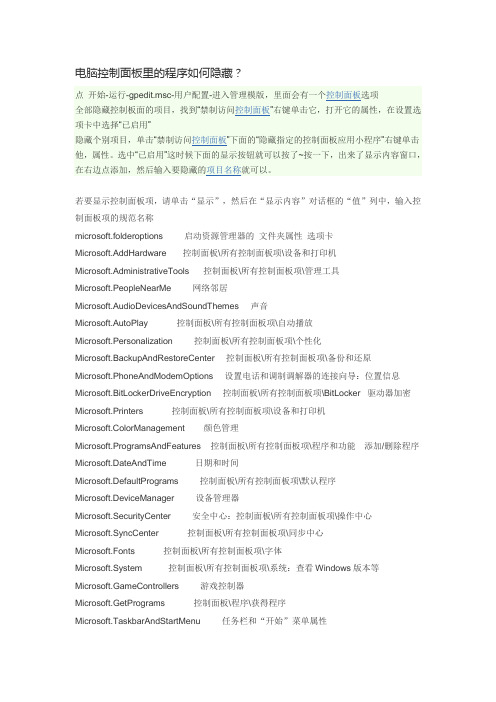
电脑控制面板里的程序如何隐藏?点开始-运行-gpedit.msc-用户配置-进入管理模版,里面会有一个控制面板选项全部隐藏控制板面的项目,找到“禁制访问控制面板”右键单击它,打开它的属性,在设置选项卡中选择“已启用”隐藏个别项目,单击“禁制访问控制面板”下面的“隐藏指定的控制面板应用小程序”右键单击他,属性。
选中“已启用”这时候下面的显示按钮就可以按了~按一下,出来了显示内容窗口,在右边点添加,然后输入要隐藏的项目名称就可以。
若要显示控制面板项,请单击“显示”,然后在“显示内容”对话框的“值”列中,输入控制面板项的规范名称microsoft.folderoptions 启动资源管理器的文件夹属性选项卡Microsoft.AddHardware 控制面板\所有控制面板项\设备和打印机Microsoft.AdministrativeTools 控制面板\所有控制面板项\管理工具Microsoft.PeopleNearMe 网络邻居Microsoft.AudioDevicesAndSoundThemes 声音Microsoft.AutoPlay 控制面板\所有控制面板项\自动播放Microsoft.Personalization 控制面板\所有控制面板项\个性化Microsoft.BackupAndRestoreCenter 控制面板\所有控制面板项\备份和还原Microsoft.PhoneAndModemOptions 设置电话和调制调解器的连接向导:位置信息Microsoft.BitLockerDriveEncryption 控制面板\所有控制面板项\BitLocker 驱动器加密Microsoft.Printers 控制面板\所有控制面板项\设备和打印机Microsoft.ColorManagement 颜色管理Microsoft.ProgramsAndFeatures 控制面板\所有控制面板项\程序和功能添加/删除程序Microsoft.DateAndTime 日期和时间Microsoft.DefaultPrograms 控制面板\所有控制面板项\默认程序Microsoft.DeviceManager 设备管理器Microsoft.SecurityCenter 安全中心:控制面板\所有控制面板项\操作中心Microsoft.SyncCenter 控制面板\所有控制面板项\同步中心Microsoft.Fonts 控制面板\所有控制面板项\字体Microsoft.System 控制面板\所有控制面板项\系统:查看Windows版本等Microsoft.GameControllers 游戏控制器Microsoft.GetPrograms 控制面板\程序\获得程序Microsoft.TaskbarAndStartMenu 任务栏和“开始”菜单属性erAccounts 控制面板\所有控制面板项\用户账户Microsoft.WelcomeCenter 控制面板\所有控制面板项\入门Microsoft.iSCSIInitiator iSCSI 发起程序属性Microsoft.WindowsDefender 启动Windows DefenderMicrosoft.Keyboard 启动键盘属性对话框Microsoft.WindowsFirewall 控制面板\所有控制面板项\Windows 防火墙Microsoft.MobilityCenter Windows 移动中心Microsoft.Mouse 鼠标属性workAndSharingCenter 控制面板\所有控制面板项\网络和共享中心Microsoft.WindowsUpdate 控制面板\所有控制面板项\Windows Update Microsoft.OfflineFiles 脱机文件Microsoft.ParentalControls 控制面板\所有控制面板项\家长控制。
教你win7怎么安装程序不在添加或删除程序中显示

可是他派出去的小玲小玉和小钟,费了很大的劲,都没把她拉入伙
3、然后在“Uninstall”下面会看到一大串 的各个程序对于的表,将你想要隐藏的程序对于 的表项删除即可。
以上就是关于教你 win7 怎么安装程序不在 添加或删除程序中显示的详细操作方法了,如果 你也想让程序不显示在添加或删除程序中的话 就用上面的步骤进行解决吧,希望能够帮助到你
大家都知道,我们平常时安装软件的时候都 会在控制面板中的添加或删除程序列表中,这样 也能够更加方便手动卸载,但是有不少用户却希 望可以在某些情况下安装程序不将它显示出来,
那么该如何操作呢?现在就跟大家分享一下教 你怎么安装程序不在添加或删除程序中显示吧。
推荐:深度 win7 旗舰版 32 位系统下载
可是他派出去的小玲小玉和小钟,费了很大的劲,都没把她拉入伙
1、首先“win+R”打开运行,在运行对话框 中输入“regedit”,回车进入表编辑器(这里涉 及表安全,建议事先备份表);
2、然后依次展开定位到 “ HKEY_LOCAL_MACHINE\SOFTWARE\Microsoft\W indows\CurrentVersion\Uninstall”项;
们哦。
0c20f2ca win7怎么重装系统/
可是他派出去的小玲小玉和小钟,费了很大的劲,都没把
系统自启动大全可隐蔽启动

[HKEY_LOCAL_MACHINE\Software\Policies\Microsoft\Windows\System\Scripts]
小提示
USER\Software\Microsoft\Windows\CurrentVersion\Policies\Explorer\Run]和[HKEY_LOCAL_MACHINE\SOFTWARE\Microsoft\Windows\CurrentVersion\
Policies\Explorer\Run],也要仔细查看。
小提示
★所有的修改都需要重新启动才能生效。
★Windows 2000没有msconfig程序,但是我们可以从Windows 98或者XP拷贝一个到system32目录,同样可以起作用。
软件性质: 免费,微软原装
推荐指数: ★★★★
三、startup.cpl
只需要将startup.cpl文件拷贝到Windows安装目录下的system32文件夹下面即可,单击“开始→设置→控制面板”打开控制面板,你会发现里面多了一个Startup项,双击打开它,在打开的对话框中,可以方便地对“启动”文件夹和注册表中的启动项目进行管理,如右击空白处新建一个启动项,右击已有的启动项目可以对其进行编辑、删除、禁用和立刻运行等操作。
小提示
★如果不知道它们存放的位置,按F3键打开“搜索”对话框进行搜索;
★单击“开始→运行”,输入sysedit回车,打开“系统配置编辑程序”,如图2所示,在这里也可以方便的对上述文件进行查看与修改。
计算机系统配置实用程序

初学者在使用电脑过程中,肯定会碰到各种各样的问题:如怎么管理电脑的自启动程序、如何查看加载的系统服务、怎样从安装光盘提取丢失的系统文件等。
为了解决类似问题,微软在系统中提供了一个实用工具——系统配置实用程序(Msconfig)。
以系统管理员身份登录系统后,单击“开始→运行”输入“Msconfig”回车后即可启动系统配置实用程序(图1)。
下面笔者就结合几个应用实例来详细介绍Msconfig的使用(以WinXP为例)。
“一般”选项不一般 1.选择启动方式 默认情况下,Windows采用的是正常启动模式(即加载所有驱动和系统服务),但是有时候由于设备驱动程序遭到破坏或服务故障,常常会导致启动出现一些问题,这时可以利用Msconfig的其它启动模式来解决问题。
单击 “一般”选项,在“启动模式”选择“诊断启动”(图2),这种启动模式有助于我们快速找到启动故障原因。
此外,还可以选择“有选择的启动模式”,按提示勾选需要启动项目的即可。
小提示:诊断启动是指系统启动时仅加载基本设备驱动程序如显卡驱动,而不加载Modem、网卡等设备,服务也仅是系统必须的一些服务。
这时系统是最干净的,如果启动没有问题,可以依次加载设备和服务来判断问题出在哪里。
2.从安装光盘提取丢失系统文件 虽然WinXP具备强大的文件保护功能,不过有时候由于安装/卸载软件或误操作,还是经常会造成系统文件的丢失。
一般重要的系统文件,在系统安装光盘CAB文件中都可以找到。
单击上图的“展开文件”,然后在弹出窗口中依次输入要还原的文件(填入丢失文件名)、还原自(单击“浏览自”,选择安装光盘的CAB压缩文件)、保存文件到(选择保存文件路径,WinXP/2000一般为c:windowssystem32,Win98则为c:windowssystem),最后单击“展开”(图3),系统会自动解压CAB文件,将系统文件从安装光盘提取到电脑。
小知识: 可以先用系统的SFC命令来扫描系统文件的改动,找出变化的系统文件,命令格式:SFC [/SC ANN OW] [/SCANONCE] [/SCANBOOT] [/REVERT] [/PURGECACHE] [/CACHESIZE=x] /SCANNOW:立即扫描所有受保护的系统文件。
组策略隐藏控制面板相关选项的规范名称中英对照
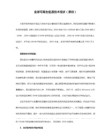
规范名称 :Microsoft.PowerOptions
程序和功能
规范名称 :Microsoft.ProgramsAndFeatures
复苏
规范名称 :Microsoft.Recovery
区域
规范名称 :Microsoft.RegionAndLanguage
规范名称 :Microsoft.SyncCenter
系统
规范名称 :Microsoft.System
Tablet PC设置
规范名称 :Microsoft.TabletPCSettings
任务栏和导航
规范名称 :Microsoft.Taskbar
故障排除
家庭安全设置
规范名称 :Microsoft.ParentalControls
文件夹选项
规范名称 :Microsoft.FolderOptions
字体
规范名称 :Microsoft.Fonts
家庭组
规范名称 :Microsoft.HomeGroup
规范名称 :Microsoft.Troubleshooting
用户帐户
规范名称 :erAccounts
Windows Defender的
规范名称 :Microsoft.WindowsDefender
Windows防火墙
规范名称 :Microsoft.WindowsFirewall
色彩管理
规范名称 :Microsoft.ColorManagement
凭据管理器
规范名称 :Microsoft.CredentialManager
日期和时间
规范名称 :Microsoft.DateAndTime
1-系统-6-控制面板篇

8、只显示指定的控制面板应用小程序
除了在这个设置中指定的项目和文件之外,请隐藏控制面板上的所有其它项目和文件夹。这项设置从控制面板窗口和「开始」菜单上删除所有控制面板项目(如网络) 和文件夹 (如字体)。它删除了您添加到系统中的控制面板项目,包括在 Windows xp 中。在控制面板上显示的那些项目是那些您在这项设置中指定的。
【提示】
这个设置防止“控制面板”的程序文件 Control.exe 启动,可使用户无法启动“控制面板”或运行任何“控制面板”项目,可从「开始」菜单删除“控制面板”,从 Windows 资源管理器删除“控制面板”文件夹。
如果用户想从上下文菜单的属性项目中选择一个“控制面板”项目,会出现一个消息,说明该设置防止这个操作。
单击“开始->运行”,键入 regedit,然后单击“确定”,找到HKEY_CURRENT_USER\Software\Microsoft\Windows\CurrentVersion\Policies\Explorer\RestrictCpl,在右侧窗格中新建或编辑名为“1”的字符串值,将键值设置为“RestrictCpl”。
3、如何禁用控制面板中的“用户”和“密码”设置项?
为防止非法用户随意修改用户资料和密码,最好禁用“用户”和“密码”两个选项,以保护合法用户的正常使用。
单击“开始->运行”,键入 regedit,然后单击“确定”,找到HKEY_CURRENT_USERS\Software\Microsoft\Windows\CurrentVersion\Policies\System\,在右侧窗格中新建或编辑名为“NoProfilePage”的DWORD值,将键值设置为“1”,禁止使用“用户”设置项;如将键值设置为“0”,则允许使用“用户”设置项。
- 1、下载文档前请自行甄别文档内容的完整性,平台不提供额外的编辑、内容补充、找答案等附加服务。
- 2、"仅部分预览"的文档,不可在线预览部分如存在完整性等问题,可反馈申请退款(可完整预览的文档不适用该条件!)。
- 3、如文档侵犯您的权益,请联系客服反馈,我们会尽快为您处理(人工客服工作时间:9:00-18:30)。
电脑控制面板里的程序如何隐藏?
点开始-运行-gpedit.msc-用户配置-进入管理模版,里面会有一个控制面板选项
全部隐藏控制板面的项目,找到“禁制访问控制面板”右键单击它,打开它的属性,在设置选项卡中选择“已启用”
隐藏个别项目,单击“禁制访问控制面板”下面的“隐藏指定的控制面板应用小程序”右键单击他,属性。
选中“已启用”这时候下面的显示按钮就可以按了~按一下,出来了显示内容窗口,在右边点添加,然后输入要隐藏的项目名称就可以。
若要显示控制面板项,请单击“显示”,然后在“显示内容”对话框的“值”列中,输入控制面板项的规范名称
microsoft.folderoptions 启动资源管理器的文件夹属性选项卡
Microsoft.AddHardware 控制面板\所有控制面板项\设备和打印机
Microsoft.AdministrativeTools 控制面板\所有控制面板项\管理工具
Microsoft.PeopleNearMe 网络邻居
Microsoft.AudioDevicesAndSoundThemes 声音
Microsoft.AutoPlay 控制面板\所有控制面板项\自动播放
Microsoft.Personalization 控制面板\所有控制面板项\个性化
Microsoft.BackupAndRestoreCenter 控制面板\所有控制面板项\备份和还原
Microsoft.PhoneAndModemOptions 设置电话和调制调解器的连接向导:位置信息Microsoft.BitLockerDriveEncryption 控制面板\所有控制面板项\BitLocker 驱动器加密Microsoft.Printers 控制面板\所有控制面板项\设备和打印机
Microsoft.ColorManagement 颜色管理
Microsoft.ProgramsAndFeatures 控制面板\所有控制面板项\程序和功能添加/删除程序Microsoft.DateAndTime 日期和时间
Microsoft.DefaultPrograms 控制面板\所有控制面板项\默认程序
Microsoft.DeviceManager 设备管理器
Microsoft.SecurityCenter 安全中心:控制面板\所有控制面板项\操作中心
Microsoft.SyncCenter 控制面板\所有控制面板项\同步中心
Microsoft.Fonts 控制面板\所有控制面板项\字体
Microsoft.System 控制面板\所有控制面板项\系统:查看Windows版本等Microsoft.GameControllers 游戏控制器
Microsoft.GetPrograms 控制面板\程序\获得程序
Microsoft.TaskbarAndStartMenu 任务栏和“开始”菜单属性
erAccounts 控制面板\所有控制面板项\用户账户
Microsoft.WelcomeCenter 控制面板\所有控制面板项\入门
Microsoft.iSCSIInitiator iSCSI 发起程序属性
Microsoft.WindowsDefender 启动Windows Defender
Microsoft.Keyboard 启动键盘属性对话框
Microsoft.WindowsFirewall 控制面板\所有控制面板项\Windows 防火墙Microsoft.MobilityCenter Windows 移动中心
Microsoft.Mouse 鼠标属性
workAndSharingCenter 控制面板\所有控制面板项\网络和共享中心Microsoft.WindowsUpdate 控制面板\所有控制面板项\Windows Update Microsoft.OfflineFiles 脱机文件
Microsoft.ParentalControls 控制面板\所有控制面板项\家长控制。
